2.1. Осуществить вход в личный кабинет пользователя портала Заявителя, нажав кнопку «Войти по сертификату» в блоке «Имеется действующий сертификат» по адресу https://fzs.roskazna.ru/.

2.2. Выбрать из выпадающего списка в поле «Субъект РФ» регион, в котором будет осуществляться подача документов на получение сертификата – Новгородская область.

2.3. Выбрать в поле «Орган ФК» из выпадающего списка необходимый территориальный отдел в зависимости от местонахождения вашей организации.
Важно! Необходимо верно выбирать «Орган ФК»:
- организации, находящиеся на территории Великого Новгорода, Батецкого, Новгородского, Маловишерского, Солецкого, Чудовского и Шимского районов обслуживаются в УФК по Новгородской области (г. Великий Новгород ул.Нехинская, д.10) – ТОФК 5000;
- организации, находящиеся на территории Валдайского, Демянского и Маревского районов обслуживаются в отделе №2 УФК по Новгородской области (г. Валдай, пр. Комсомольский, д.31/19) – ТОФК 5002;
- организации, находящиеся на территории Крестецкого района обслуживаются в УРМ отдела №2 УФК по Новгородской области (п. Крестцы, ул.Красноармейская, д.3а) – ТОФК 5002;
- организации, находящиеся на территории Пестовского района обслуживаются в отделе №13 УФК по Новгородской области (г. Пестово, ул.Красных Зорь, д.59) – ТОФК 5013;
- организации, находящиеся на территории Волотовского, Парфинского, Поддорского, Старорусского и Холмского районов обслуживаются в отделе №10 УФК по Новгородской области (г. Старая Русса, ул.Александровская, д.12) – ТОФК 5022;
- организации, находящиеся на территории Боровичского, Любытинского, Мошенского и Окуловского районов обслуживаются в отделе №20 УФК по Новгородской области (г. Боровичи, ул. Вышневолоцкая, д.11) – ТОФК 5020;
- организации, находящиеся на территории Хвойнинского района обслуживаются в УРМ отдела №20 УФК по Новгородской области (р.п. Хвойная, ул. Советская, д.4) – ТОФК 5020.
2.4. Нажать на кнопку «Далее».
2.5. Выбрать запрашиваемый тип сертификата, отметив соответствующее значение.
Сертификат физического лица необходим для систем:
– Система удаленного финансового документооборота Автоматизированной системы Федерального казначейства (СУФД-online);
– Официальный сайт Единой информационной системы в сфере закупок (ЕИС, https://zakupki.gov.ru);
– Официальный сайт для размещения информации о государственных (муниципальных) учреждениях (ГМУ, https://bus.gov.ru);
– Государственная интегрированная информационная система управления общественными финансами «Электронный бюджет» (во всех компонентах, кроме «Бюджетное планирование») (https://budget.gov.ru);
– Государственная автоматизированная информационная система «Управление» (ГАС «Управление», https://gasu.gov.ru);
– Государственная информационная система жилищно-коммунального хозяйства (ГИС ЖКХ, https://dom.gosuslugi.ru/);
Сертификат юридического лица необходим для систем:
– Государственная информационная система о государственных и муниципальных платежах (ГИС ГМП);
– Для регистрации организации на портале государственных услуг (esia.gosuslugi.ru);
– Государственная интегрированная информационная система управления общественными финансами «Электронный бюджет» (в компоненте «Бюджетное планирование») (https://budget.gov.ru).
Сертификат юридического лица без ФИО: не используется Заявителями.
| Используется для систем: СУФД-online, ЕИС, ГМУ, «Электронный бюджет» (кроме «Бюджетное планирование»), ГАС «Управление», ГИС «ЖКХ» |
| Используется для систем: ГИС ГМП, esia.gosuslugi.ru, «Электронный бюджет» (в компоненте «Бюджетное планирование») |
| НЕ используется Заявителями |

2.6. Нажать на кнопку «Внести сведения» в блоке «Сведения для включения в запрос на сертификат».

2.7. Заполнить обязательные поля формы.
Для формирования запроса на основании существующего сертификата необходимо нажать на кнопку «Обзор» и выбрать файл сертификата. Поля формы в этом случае заполняются данными, указанными в выбранном сертификате, но требуют от получателя сертификата сверки.

В зависимости от цели использования сертификата, выбрать необходимые роли:
| Обязательная роль, указываемая при генерации ключа ЭП (отмечена по умолчанию). Для работы в Единой информационной системе в сфере закупок (ЕИС) и ГИИС «Электронный бюджет» достаточно роли «Аутентификация клиента». |
| Для работы на портале ГМУ bus.gov.ru следует раскрыть полномочие «Работа с ГМУ. Базовый OID», выбрать в нем все роли. |
| Для работы на портале СУФД следует раскрыть полномочие «АСФК», выбрать в нем все роли, кроме «Тестирование». |

!!! По умолчанию отмечена обязательная роль, указываемая при генерации ключа электронной подписи (далее – ЭП)– «Аутентификация клиента»:
 .
.
Для работы в Единой информационной системе в сфере закупок (ЕИС) и ГИИС «Электронный бюджет» достаточно роли «Аутентификация клиента».
Для работы на официальном сайте для размещения информации о государственных (муниципальных) учреждениях (ГМУ) – www.bus.gov.ru раскрыть роль «Работа с ГМУ. Базовый OID», и выбрать все роли:
 .
.
Для работы в прикладном программном обеспечении «Система удаленного финансового документооборота» (ППО СУФД) раскрыть роль «АСФК», выбрать все роли, кроме «Тестирование»:
 .
.
Заполнить активные поля формы.
E-mail – указывается адрес электронной почты получателя сертификата.
Населенный пункт – заполняется наименование населенного пункта, где расположена Организация – Заявитель в соответствии с ЕГРЮЛ.
Формализованная должность (поле активно при выборе роли «АСФК») – выбрать из выпадающего списка необходимую формализованную должность:
- если сотрудник имеет право первой подписи согласно карточке образцов подписей, то вне зависимости от его фактической должности необходимо выбрать значение «Руководитель»;
- если сотрудник имеет право второй подписи согласно карточке образцов подписей, то вне зависимости от его фактической должности необходимо выбрать значение «Главный бухгалтер»;
- для лиц, не включенных в карточку образцов подписей, вне зависимости от фактической должности необходимо выбрать значение «Операционист».
| Право подписи, согласно карточке образцов подписей | Формализованная должность |
| право первой подписи | Руководитель |
| право второй подписи | Главный бухгалтер |
| отсутствует | Операционист |
Учётный номер организации ГМУ (поле активно при выборе роли «Работа с ГМУ») – уникальный номер организации на сайте bus.gov.ru.
Нажать кнопку «Сохранить и сформировать запрос на сертификат». Нажать «Да» в окнах подтверждения операции.

2.8. Вставить съемный ключевой носитель, на который будет произведена запись ключа ЭП (закрытая часть).

При появлении окна с биологическим датчиком случайных чисел необходимо двигать указателем мыши или нажимать любые клавиши на клавиатуре.
Далее откроется окно установки пароля, которое предложит установить пароль на создаваемый ключевой контейнер. Если Вы установите пароль, то его необходимо будет вводить перед каждой операцией подписания документов.
Когда ключ ЭП будет сгенерирован, на ключевом носителе будет создан ключевой контейнер.
Важно! Утерянный пароль на ключевой контейнер
НЕ ВОССТАНАВЛИВАЕТСЯ.
Удаленный с носителя ключ электронной подписи
НЕ ВОССТАНАВЛИВАЕТСЯ.
2.9. Нажать на кнопку «Внести сведения» в следующем блоке «Документы для получения сертификата».

2.10. Заполнить обязательные поля данными документа, удостоверяющего личность (проверить на соответствие данных документу, удостоверяющему личность). Место рождения владельца сертификата должно точно соответствовать указанному в паспорте.
2.11. В поле «Документ или сведения, подтверждающие полномочия получателя сертификата» должен быть прикреплен отсканированный цветной файл доверенности на выполнение действий от лица организации на каждого сотрудника, кроме руководителя организации, указанного в ЕГРЮЛ (на руководителя организации документ прикладывать не требуется), с указанием его даты. Шаблон доверенности размещен на сайте УФК по Новгородской области (novgorod.roskazna.ru) в разделе ГИС – Удостоверяющий центр – Образцы документов – Доверенность на выполнение действий от лица организации.
Если файл уже добавлен, вы можете его просмотреть, и если документ неактуальный – заменить его отсканированным цветным файлом нового документа с указанием его даты.
!!!Оригинал нового документа следует предоставить в ТОФК по месту обслуживания.
Нажать на кнопку «Сохранить».
| Место рождения должно точно соответствовать указанному в паспорте |

2.12. Нажать на кнопку «Сформировать заявление» в следующем блоке «Заявление на сертификат».

2.13. Заполнить обязательные поля заявления.
Указать реквизиты договора присоединения (Соглашения) к Регламенту УЦ ФК, название и реквизиты документа, подтверждающего полномочия получателя сертификата (при наличии документа).
| Указать реквизиты договора присоединения (соглашения) к регламенту Удостоверяющего центра Федерального казначейства |
| Указать реквизиты доверенности на выполнение действий от лица организации. Если запрос сделан на руководителя организации – доверенность не указывается. |

Указать ключевую фразу (кодовое слово), должности и И.О. Фамилии получателя сертификата и руководителя (или иного лица, имеющего полномочия на подписание документов от имени Заявителя). Должность руководителя организации указывается в соответствии с ЕГРЮЛ. Должность владельца сертификата указывается в соответствии с должностью, указанной в доверенности на выполнение действий от лица организации.
Нажать на кнопку «Сохранить и сформировать печатную форму». Закрыть печатную форму.
| Указать И. О. Фамилию руководителя |
| Указать ключевую фразу |
| Указать дату |
| Должность руководителя Организации-заявителя указывается в соответствии с ЕГРЮЛ |
| Должность владельца сертификата указывается в соответствии с должностью, указанной в доверенности на выполнение действий от лица организации |

2.14. По желанию установить флажок «Получать уведомления об изменениях статуса запроса», заполнить поле «Адрес электронной почты для уведомлений» и нажать на кнопку «Сохранить адрес».
2.15. Нажать на кнопку «Подписать сведения ЭП и подать запрос». Нажать на кнопку «Да», затем «Подписать ЭП».

2.16. Выбрать сертификат и нажать на кнопку «Подписать ЭП».

2.17. В результате отобразится окно подтверждения о подписания сведений ЭП и направлении запроса на проверку сервисами СМЭВ, нажать на кнопку «ОК».
2.18. На вкладке Мои запросы после авторизации на портале Заявителя вы можете отслеживать статус предварительного запроса.
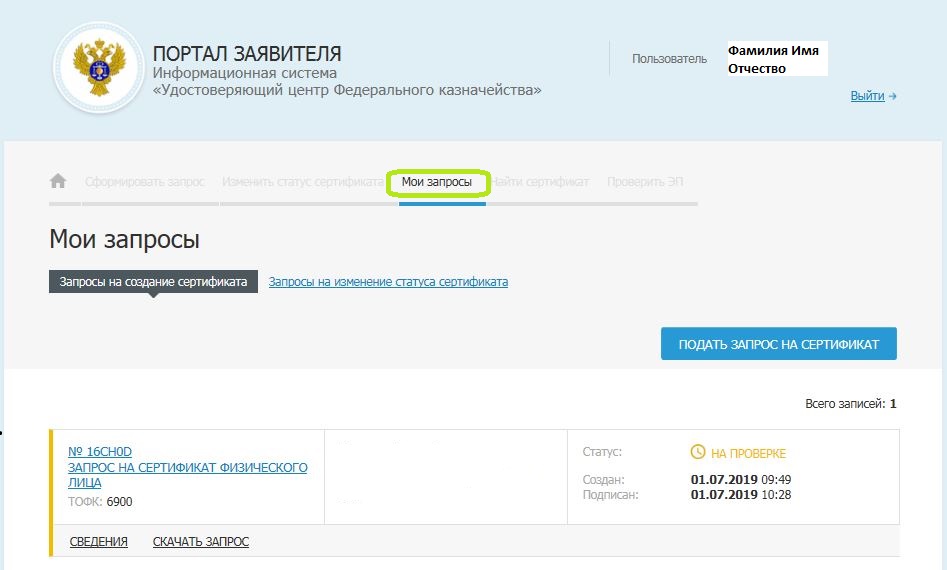
Возможные статусы предварительного запроса:




При изменении статуса на указанный адрес электронной почты автоматически приходят уведомления о необходимости согласования запроса с руководителем, о результатах согласования с руководителем, о прохождении проверки сервисами СМЭВ, изготовлении сертификата, отклонении.
2.19. В случае необходимости согласования предварительного запроса с руководителем, пользователь с ролью «Руководитель» должен осуществить вход в личный кабинет со своим сертификатом по адресу https://fzs.roskazna.ru/ или по предоставленной ему ссылке.
Перейти на вкладку «Запросы на согласование» и открыть карточку предварительного запроса, требующего согласования.
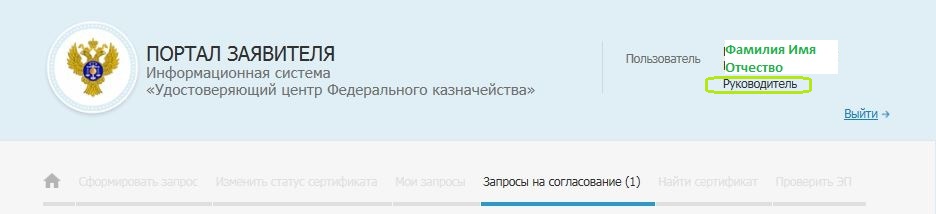
Нажать на кнопку «Согласовать» или «Отклонить» при необходимости.

Установить в карточке запроса на получение сертификата флажок «Комплект документов на получение сертификата согласован».

Или установить флажок «Запрос на изготовление сертификата отклонен» и указать причину отклонения.

Нажать на кнопку «Согласовать и подписать ЭП» или «Отклонить и подписать ЭП», на кнопку «ДА», «Подписать ЭП» и подписать сертификатом руководителя.